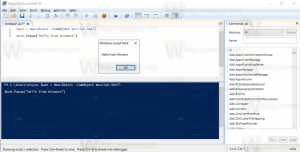Συμπεριλάβετε έναν φάκελο σε μια βιβλιοθήκη στα Windows 10
Με τα Windows 7, η Microsoft παρουσίασε τις Βιβλιοθήκες: μια υπέροχη δυνατότητα του κελύφους του Explorer, η οποία σας επιτρέπει να ομαδοποιήσετε πολλούς φακέλους σε μία προβολή, ακόμα κι αν βρίσκονται σε διαφορετικούς τόμους. Η αναζήτηση στις Βιβλιοθήκες είναι επίσης πολύ γρήγορη, επειδή τα Windows πραγματοποιούν ευρετηρίαση όλων των τοποθεσιών που περιλαμβάνονται σε μια Βιβλιοθήκη. Μπορείτε να προσθέσετε μια προσαρμοσμένη τοποθεσία σε οποιαδήποτε βιβλιοθήκη για να έχετε πιο γρήγορη πρόσβαση.
Από προεπιλογή, τα Windows 10 συνοδεύονται από τις ακόλουθες βιβλιοθήκες:
- Εγγραφα
- ΜΟΥΣΙΚΗ
- Εικόνες
- Βίντεο
- Φιλμ φωτογραφικής μηχανής
- Αποθηκευμένες εικόνες
Σημείωση: Εάν ο φάκελος Βιβλιοθήκες δεν είναι ορατός στην Εξερεύνηση αρχείων, ανατρέξτε στο άρθρο:
Ενεργοποιήστε τις βιβλιοθήκες στο παράθυρο πλοήγησης της Εξερεύνησης αρχείων στα Windows 10
Οι ακόλουθες βιβλιοθήκες είναι καρφιτσωμένες στο παράθυρο πλοήγησης από προεπιλογή:
- Εγγραφα
- ΜΟΥΣΙΚΗ
- Εικόνες
- Βίντεο
Επίσης, ελέγξτε έξω πώς να μετακινήσετε τις βιβλιοθήκες πάνω από αυτόν τον υπολογιστή στα Windows 10.
Τα Windows 10 επιτρέπουν την προσθήκη έως και 50 τοποθεσιών σε μια βιβλιοθήκη. Μπορείτε να προσθέσετε μια τοπική μονάδα δίσκου σε μια βιβλιοθήκη, μια εξωτερική μονάδα USB ή μια κάρτα SD (ξεκινώντας από τα Windows 8.1), μια τοποθεσία δικτύου (χρησιμοποιώντας Βιβλιοθηκονόμος Winaero αλλά δεν θα ευρετηριαστεί). Επίσης, δεν μπορείτε να προσθέσετε μονάδα DVD. Αυτοί είναι περιορισμοί από το σχεδιασμό.
Υπάρχουν δύο τρόποι για να προσθέσετε έναν φάκελο σε μια βιβλιοθήκη στα Windows 10. Ας δούμε πώς μπορεί να γίνει.
Για να προσθέσετε έναν φάκελο σε μια βιβλιοθήκη στα Windows 10, κάντε το εξής.
- Μεταβείτε στον φάκελο Βιβλιοθήκες σας με την Εξερεύνηση αρχείων. Συμβουλή: Ακόμα κι αν δεν έχετε Βιβλιοθήκες στο παράθυρο πλοήγησης στα αριστερά, μπορείτε να πατήσετε τα πλήκτρα Win + R και να πληκτρολογήσετε κέλυφος: Βιβλιοθήκες στο πλαίσιο Εκτέλεση. Μάθετε περισσότερα για τις εντολές του κελύφους.
- Κάντε δεξί κλικ σε μια βιβλιοθήκη και επιλέξτε Ιδιότητες στο μενού περιβάλλοντος.
- Στις Ιδιότητες, κάντε κλικ στο Προσθήκη κουμπί για να περιηγηθείτε σε μια τοποθεσία και να την προσθέσετε στη βιβλιοθήκη.
- Στο επόμενο παράθυρο διαλόγου, μπορείτε να αναζητήσετε έναν φάκελο. Κάνε κλικ στο Συμπεριλάβετε φάκελο κουμπί για προσθήκη στη βιβλιοθήκη.
Τελείωσες.
Εναλλακτικά, μπορείτε να χρησιμοποιήσετε το Διαχείριση βιβλιοθήκης διαλόγου. Είναι προσβάσιμο μέσω της Κορδέλας.
Προσθέστε ένα φάκελο σε μια βιβλιοθήκη με το παράθυρο διαλόγου Διαχείριση βιβλιοθήκης
- Επιλέξτε τη βιβλιοθήκη που θέλετε στο φάκελο Βιβλιοθήκες.
- Στην Κορδέλα, μεταβείτε στην καρτέλα Διαχείριση που θα εμφανιστεί κάτω Εργαλεία βιβλιοθήκης.
- Κάντε κλικ στο κουμπί Διαχείριση βιβλιοθήκης στα αριστερά.
- Στο επόμενο παράθυρο διαλόγου, προσθέστε ή αφαιρέστε τους φακέλους που θέλετε χρησιμοποιώντας τα κουμπιά δίπλα στη λίστα φακέλων.
Αυτό είναι.
Σχετικά Άρθρα:
- Αλλαγή εικονιδίων των προεπιλεγμένων βιβλιοθηκών στα Windows 10
- Πώς να αναδιατάξετε τους φακέλους μέσα σε μια βιβλιοθήκη στα Windows 10
- Πώς να αλλάξετε το εικονίδιο ενός φακέλου μέσα σε μια βιβλιοθήκη
- Προσθήκη ή αφαίρεση βιβλιοθήκης από το παράθυρο περιήγησης στα Windows 10
- Ορίστε την προεπιλεγμένη τοποθεσία αποθήκευσης για τη βιβλιοθήκη στα Windows 10
- Προσθήκη εικονιδίου αλλαγής στο μενού περιβάλλοντος βιβλιοθήκης στα Windows 10
- Προσθήκη Optimize Library For στο μενού περιβάλλοντος στα Windows 10
- Καταργήστε το Include in Library Context Menu στα Windows 10